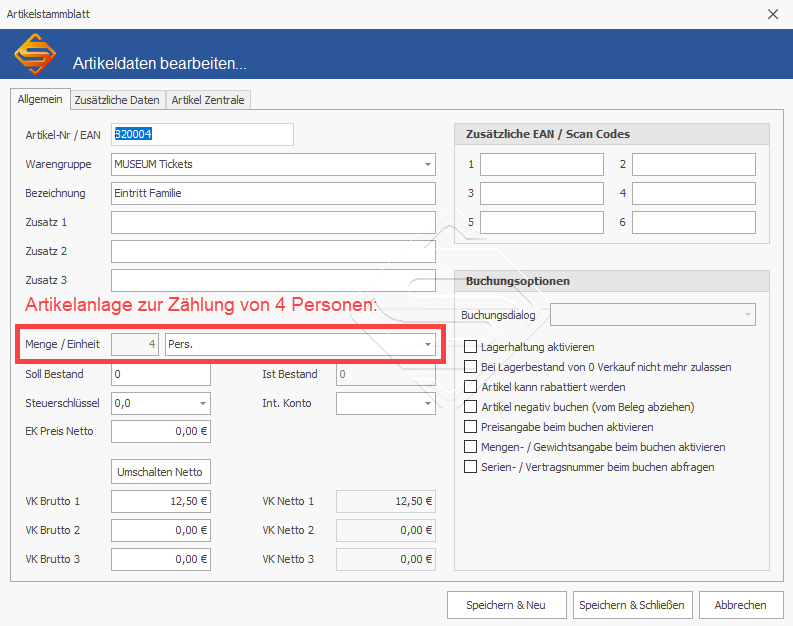Automatische Besucherzählung
In SDS Neo ermöglicht die automatische Besucherzählung eine direkte Erfassung der Besucherzahlen basierend auf verkauften Eintrittskarten. Bei jedem Ticketverkauf wird die definierte Besucheranzahl automatisch dem Gesamtzähler hinzugefügt. Dies erlaubt eine genaue Erfassung verschiedener Ticketkategorien wie Erwachsene, Kinder und andere spezifische Gruppen, wodurch eine präzise Tagesstatistik erstellt wird.
Deklaration von Artikeln für die automatische Zählung
Im Artikelstammblatt können Tickets so konfiguriert werden, dass ihr Verkauf gleichzeitig auch die Zählung bestimmter Besucherzahlen auslöst. Dabei spielen die Felder "Menge" und "Einheit" eine zentrale Rolle für die automatische Besucherzählung:
Einheit: Die "Einheit" dient als Kennzeichnung dafür, dass es sich bei dem jeweiligen Artikel um einen für die Besucherzählung relevanten Artikel handelt. Wird hier "Pers." (kurz für Personen) hinterlegt, signalisiert dies dem System, dass der Verkauf dieses Artikels mit einer Besucherzählung verknüpft ist.
Menge: Das Feld "Menge" wiederum gibt an, wie viele Personen mit dem Verkauf des jeweiligen Artikels gezählt werden sollen. Als Beispiel: Verkauft ein Museum ein Familienticket, welches für vier Personen gültig ist, würde man bei "Menge" die Zahl 4 eintragen. Bei jedem Verkauf dieses Familientickets würde das System dann automatisch verstehen, dass vier weitere Besucher das Museum betreten haben.
Zusammengefasst: "Einheit" bestimmt die Art der Zählung (in diesem Fall Personen), während "Menge" angibt, wie viele davon bei einem Verkauf gezählt werden sollen.
Bei jedem Verkauf wird so die entsprechende Anzahl von Besuchern automatisch zum Gesamtzähler hinzugefügt, basierend auf der verkauften Ticketart und -menge. So können Erwachsenentickets, Kindertickets und jede andere angelegte Kategorie automatisch erfasst und in der täglichen Statistik berücksichtigt werden.
Durch diese Automatisierung stellt SDS Neo sicher, dass die Besucherzahlen stets aktuell und genau sind, ohne dass zusätzliche manuelle Eingriffe erforderlich sind.
Beispiel1) Artikelanlage mit Zählung einer Person
TIPP Um 1 Person zu zählen geben Sie unter Menge eine "1" ein und wählen unter Einheit "Pers."
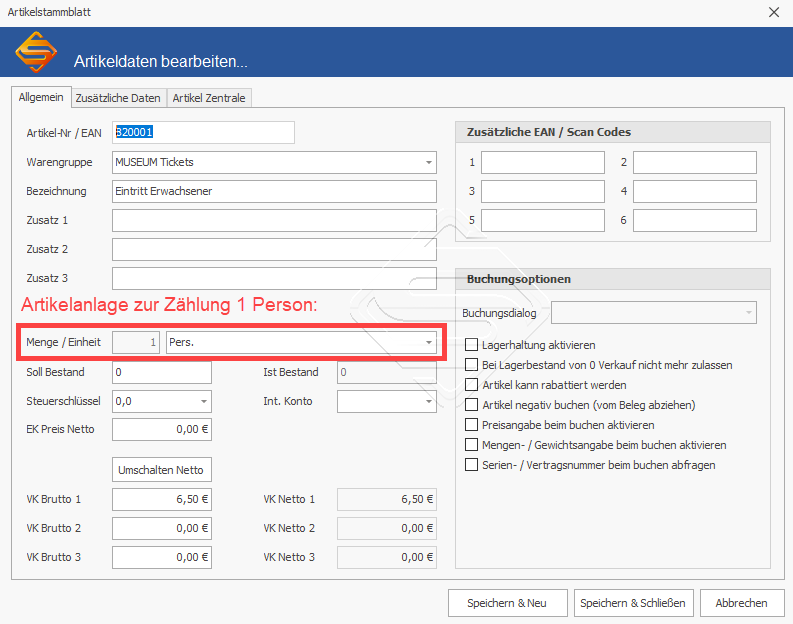
Beispiel2) Artikelanlage mit Zählung mehrerer Personen
TIPP Um mehrere Personen zu zählen geben Sie unter Menge die gewünschte Anzahl der zu zählenden Personen ein und wählen unter Einheit "Pers."